小鱼教您轻松掌握iPad越狱步骤与技巧
- 问答
- 2025-11-02 22:44:58
- 3
越狱前,你必须知道的几件事
根据“威锋网”和“贴吧”里很多用户的经验分享,在开始之前,先搞清楚这几点非常重要。
-
什么是越狱? 简单说,越狱就像是给你的iPad“解锁”,让它可以安装苹果官方App Store以外的一些软件和插件,实现更多个性化功能,比如更换主题、使用一些增强工具等。
-
越狱有风险吗? 有,主要风险有两个:一是可能失去官方保修(不过可以通过恢复系统来“洗白”);二是如果操作不当或安装了不可信的插件,可能导致系统不稳定或白苹果(开不了机)。
-
我的iPad能越狱吗? 不是所有iPad都能越狱,这主要取决于你iPad的操作系统版本,像“盘古越狱”和“unc0ver”这类工具通常只支持特定的iOS/iPadOS版本,你需要先查看自己iPad的系统版本(在“设置”->“通用”->“关于本机”里看),然后去相关网站(如“盘古官网”或“unc0ver”的GitHub页面)查一下是否支持。
-
一定要备份! “威锋网”的教程反复强调,越狱前务必用电脑上的iTunes或访达(Mac)为你的iPad做一次完整备份,这样万一出了问题,还能把资料救回来。
第二部分:越狱步骤(以常见的“unc0ver”工具为例)
这里参考了“B站”上一些UP主的实操视频流程。
准备工作:
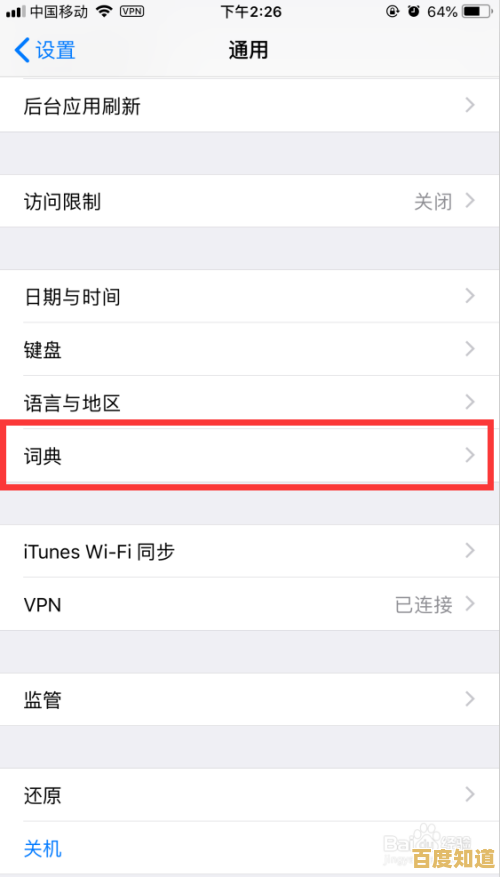
- 一台符合越狱条件的iPad。
- 一台电脑(Windows或Mac都可以)。
- 数据线。
- 下载好最新的“unc0ver”越狱工具(通常是一个.ipa文件)。
- 在电脑上安装一个签名工具,AltStore”(这是很多教程推荐的,因为用它可以直接在iPad上安装未签名的应用)。
开始操作:
-
安装AltStore到电脑:
- 去“AltStore”的官网下载对应你电脑系统的版本并安装。
- 打开电脑上的AltServer程序。
-
安装AltStore到iPad:
- 用数据线连接iPad和电脑。
- 在电脑上找到AltServer图标,点击它,选择“Install AltStore”,然后选中你的iPad。
- 这时会要求你输入你的Apple ID和密码(教程里说这只是用于个人开发者签名,不会泄露)。
- 稍等一会儿,AltStore应用就会出现在你的iPad桌面上。
-
安装unc0ver越狱工具:
- 确保电脑和iPad在同一个Wi-Fi网络下,并且电脑上的AltServer正在运行。
- 在iPad上,用Safari浏览器下载之前准备好的“unc0ver”.ipa文件。
- 打开iPad上的“AltStore”应用,切换到“My Apps”页面,点击左上角的“+”号,找到并选择刚才下载的.ipa文件进行安装。
-
开始越狱:
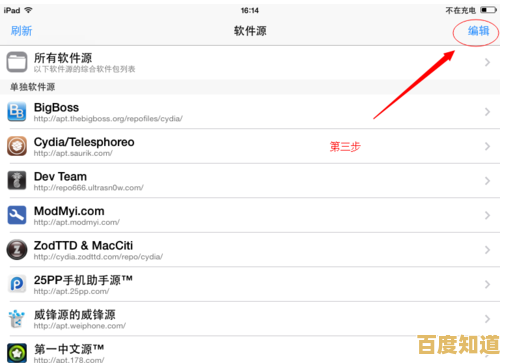
- 回到iPad桌面,打开刚刚安装好的“unc0ver”应用。
- 点击界面中的“Jailbreak”按钮。
- 应用会自动运行,期间iPad可能会重启SpringBoard(就是桌面),这是正常现象。
- 当应用界面出现“Jailbreak Completed”之类的提示,并且桌面上多出一个名为“Cydia”或“Sileo”的应用时,恭喜你,越狱就基本成功了。
第三部分:越狱后的技巧和注意事项
这些技巧来自“威锋网”和“贴吧”用户们的长期使用心得。
-
插件管理:
- 新出现的“Cydia”或“Sileo”就像是越狱后的“App Store”,里面有很多插件。
- 不要一次性安装太多插件,容易冲突,建议一个一个装,装一个测试一下系统是否稳定。
- 优先选择那些口碑好、更新及时的插件。
-
源(Source)的管理:
- Cydia里可以添加不同的“源”(可以理解为软件仓库),来获取更多插件。
- 不要乱加不明来源的“源”,可能包含恶意软件,只添加那些知名、可信的源。
-
应对白苹果:
- 如果iPad卡在启动画面(白苹果)无法进入系统,先别慌。
- 可以尝试强制重启(不同iPad型号方法不同,一般是按一下音量+,再按一下音量-,然后长按电源键)。
- 如果还是不行,就只能连接电脑,用iTunes或访达将iPad“恢复”到最新系统(这会清除所有数据,所以之前备份非常重要)。
-
关于系统更新:
- 越狱后,千万不要在iPad的“设置”里直接点击“软件更新”!这会导致越狱失效,甚至可能因为系统不兼容而直接“白苹果”。
- 如果想更新系统,必须先用电脑彻底恢复系统,然后再更新。
根据所有来源的共识,越狱是一个需要耐心和细心的过程,如果你是新手,最好在有经验的人指导下进行,或者多看几个不同来源的教程,确保自己完全理解每一步之后再动手。
本文由板洋于2025-11-02发表在笙亿网络策划,如有疑问,请联系我们。
本文链接:http://pro.xlisi.cn/wenda/69890.html
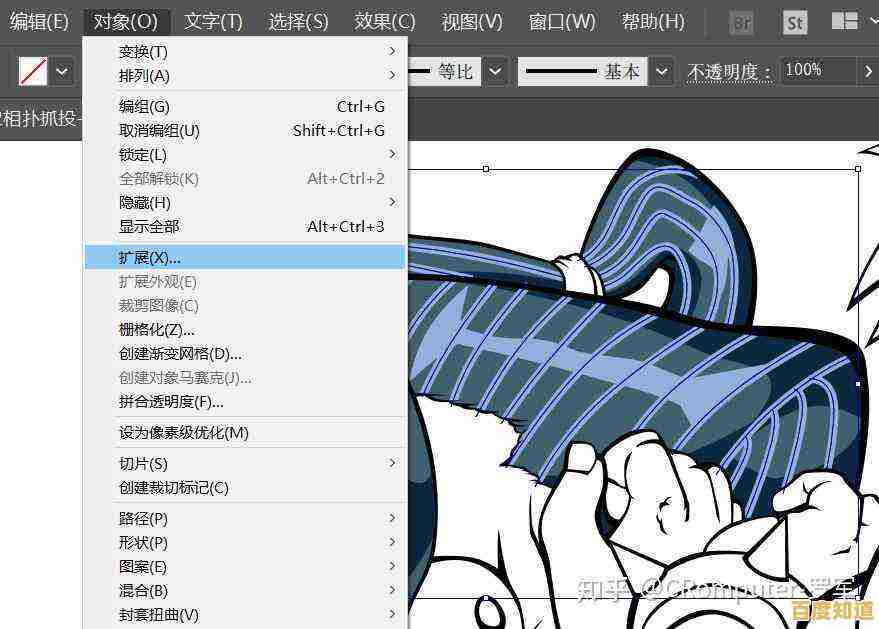







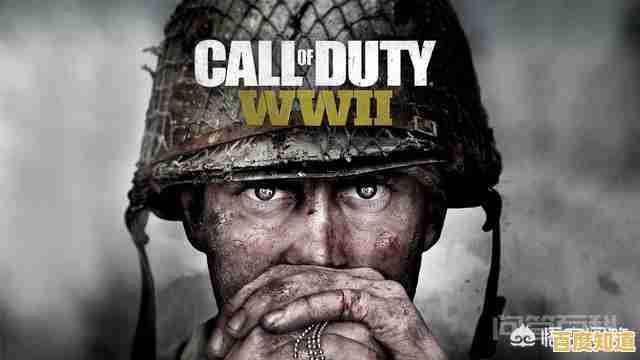
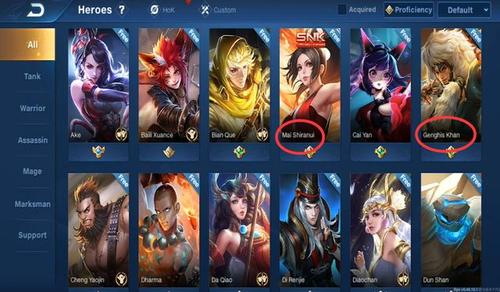
![谁说PSP经典不能随身玩?魔鬼恋人游戏手机版]模拟器整合版,你的手机也能开启心跳剧情!](http://pro.xlisi.cn/zb_users/upload/2025/11/20251103100822176213570219639.jpg)
